今日はTwitch(ツイッチ)での投げ銭の仕方を紹介します。
結論から言うと、Twitchでは、投げ銭はbits(ビッツ)というものを購入し、投げる(= チアー/cheering)という形で行います。
YouTubeで言うところのスーパーチャット(スパチャ・superchat)にあたります。
…と簡単に言っても、お金のかかることなので一応失敗しないようにしたいですよね。
このページを参考にしてbitsを購入し、好きな配信者に投げてみましょう!
そもそもbitsとは・・?チアー・・?
bitsとは、前述のとおり、投げ銭をするために購入するポイントのようなものです。
また、これを配信者に投げることをチアー(cheering)といいます。
Twitchでは、投げ銭をする側がTwitchに手数料を支払います。
そのため、投げる側は支払った額面を全額を渡すことはできませんが、
貰う側は1bits=約1円の額を受け取ることができます。(支払手数料等を除く)
bitsはどこで買うかによって価格が大きく異なります。
最もお得にbitsを買う方法は、SafariやChromeなどのブラウザでTwitchにアクセスして購入することです。
スマホのTwitchアプリから購入する場合、お手軽な反面、アプリストアの規約上、AppleやGoogleへのストア手数料が上乗せされてしまうのでどうしても割高になります。
多くまとめ買いをするほどおまけが付き、1bitsあたりの単価が下がります。
頻繁にチアーする人はまとめ購入がお得です。
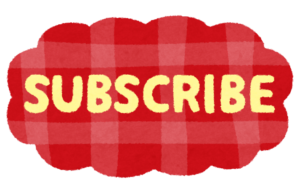
bitsを購入してみよう
では、実際にbitsを購入してみましょう。
ブラウザから購入する
購入手順を開く
- Twitchにアクセスする
- 以下のどちらかをクリック
<ページ右上>
<視聴ページチャット欄のbitsマーク>
- 購入したいビッツ(金額)を選ぶ

- 必要情報を入力し、好きな会計手順を選ぶ

- (各決済ページごとの指示に従い、手順を進める)
- 「ご購入を確定」をクリック

- 購入完了が完了しました。手に入れたビッツの額を一応確認して「閉じる」を押しましょう。

アプリから購入する(iPhone/Android)
購入手順を開く
- Twitchにアクセスする
- 視聴ページチャット欄のbitsマークをタップ

- ビッツの購入をタップ

- 購入したいビッツ(金額)を選ぶ

- (各ストアごとの指示に従い、手順を進める)
支払い方法について
2021年7月現在、日本では、以下のような支払い方法で購入することができます。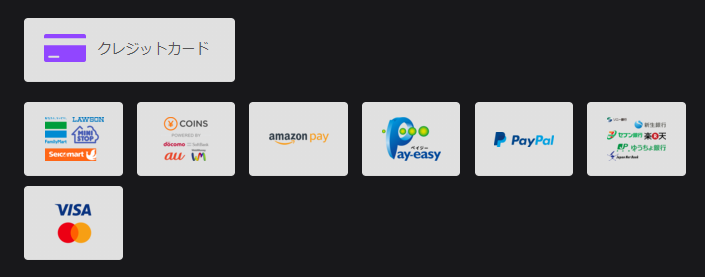
- クレジットカード
- コンビニ決済
- ¥coins(携帯キャリア決済、ウェブマネー、ビットキャッシュなど)
- Amazon pay
- Pay-easy
- Paypal
- 銀行振込
- (Apple、Googleストア経由支払い)
実際にチアーしてみよう!
実際に、購入したビッツを使ってチアーしてみましょう。
- チアーを贈りたい配信者の配信ページを開きます。
- チャット欄のビッツマーク(赤枠の箇所)をクリックすると、下のようにスタンプ(Cheeringスタンプ)一覧が表示されます。

- 表示したいCheeringスタンプを選びます。
- 贈りたいビッツ数のスタンプをクリックすると、チャット欄に「Cheer###(数字)」と入力されます。
ここでは100ビッツを選んだので、Cheer100が入力されました。
- 細かく変更するときは、この「Cheer###」の#部分を変更します。
例えば123bits贈りたいときは「Cheer123」と入力します。 - 「チャット」ボタンか、エンターキーを押すとチアーが行われます。
「匿名でビッツを贈る」にチェックを入れると、アカウント名が表示されることなくチアーできます。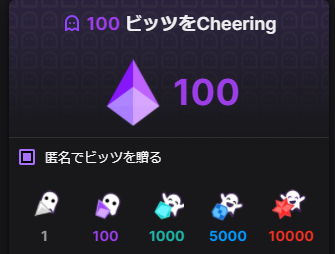
なぜみんなチアーしているのか?
これに関しては色々理由があると思いますが、根本的には「好きな配信者を応援したい」に尽きると思います。
また、それを受けた配信者は、精神的にも金銭的にも配信を続けるモチベーションが上がります。
筆者は「いつも楽しませてもらっているお礼」という感じで投げることが多いです。
 stlab
stlab筆者も配信しているとたまにチアーをいただきますが、
もらった瞬間や配信終了後など、「応援されているんだ」という実感が湧いて本当に嬉しくなります。
配信者はその見返りとして、以下のような設定をしている場合があります。
- 配信画面やチャット欄にチアー通知が表示される
- 支援者ランキングにアカウント名が載る
- 支援者バッジがもらえる
配信画面やチャット欄にチアー通知が表示される
配信者によっては、以下のようなチアー通知を表示している場合があります。
設定により、チアー額やアニメーションアイコンが表示されたり、サウンドが鳴ったりします。
配信がにぎやかになるので、スーパープレイのあとや大きな失敗のあとの励ましなどを狙うと良いかもしれません。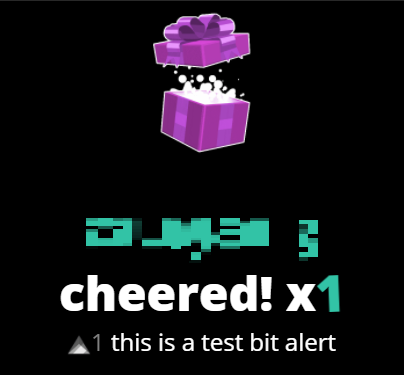
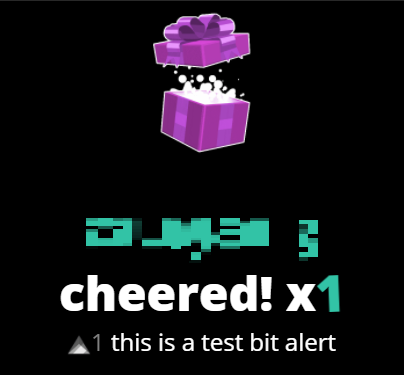
支援者ランキングにアカウント名が載る
チャット欄の上にランキングが表示されている場合、支援額によってここに名前が載ります。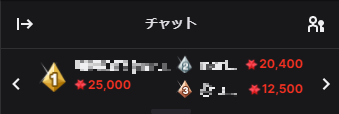
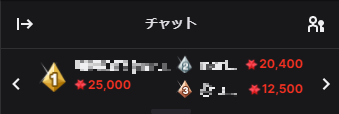
ランキングの集計期間は配信者の設定によって異なります。
支援者バッジがもらえる
チャット欄でアカウント名の左に表示されるアイコンが手に入ります。

まとめ
Twitchでのチアー方法について解説しました。
簡単かつ直接的に好きな配信者を支援することができるチアー。
とはいえ、お金はお金なのでよく考えてから投げましょう。
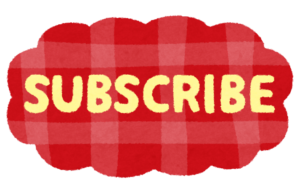
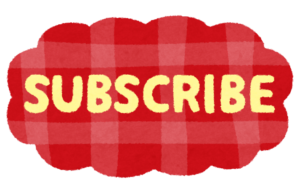
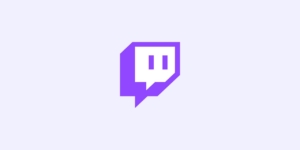
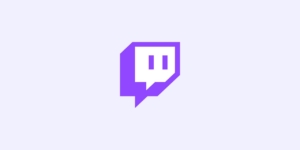
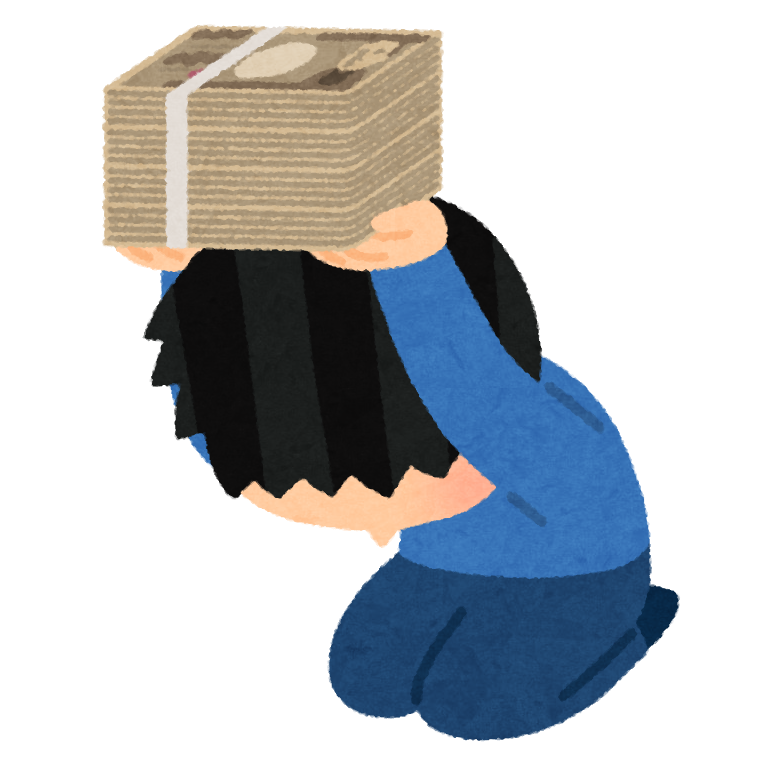








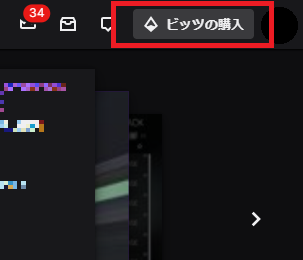
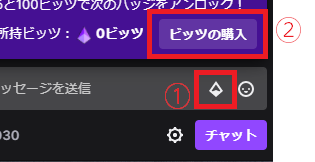
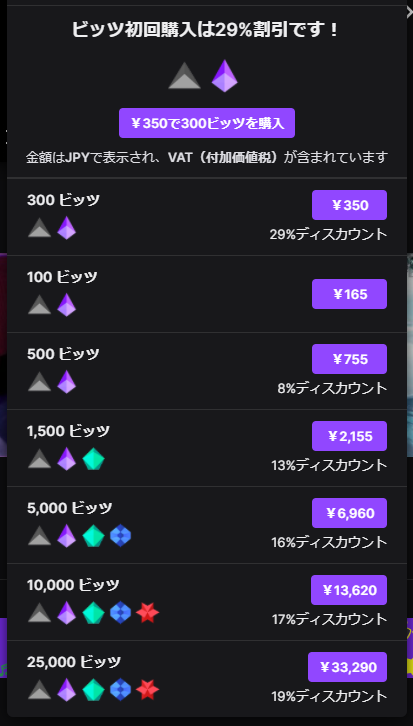
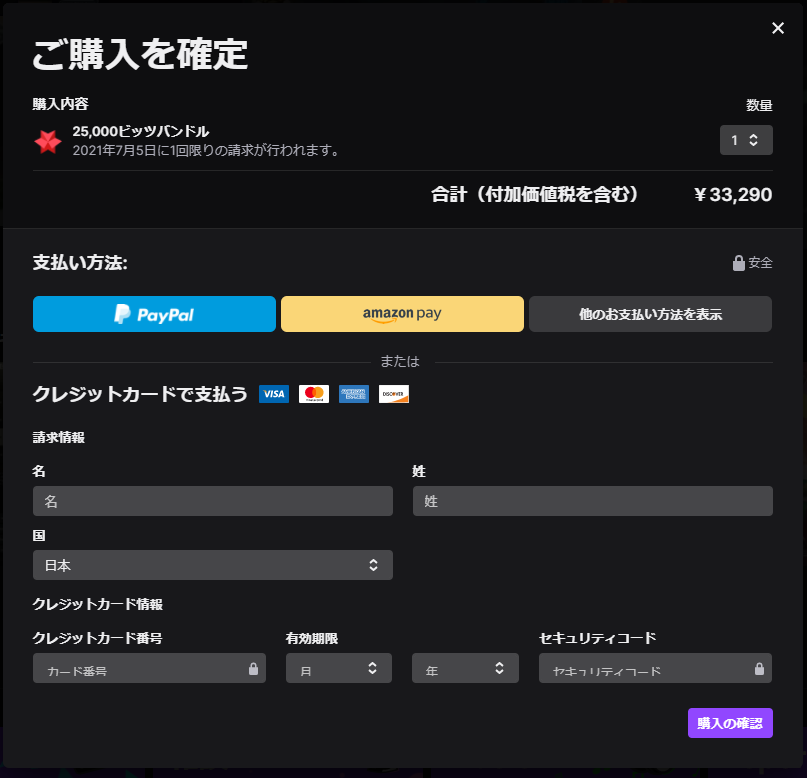
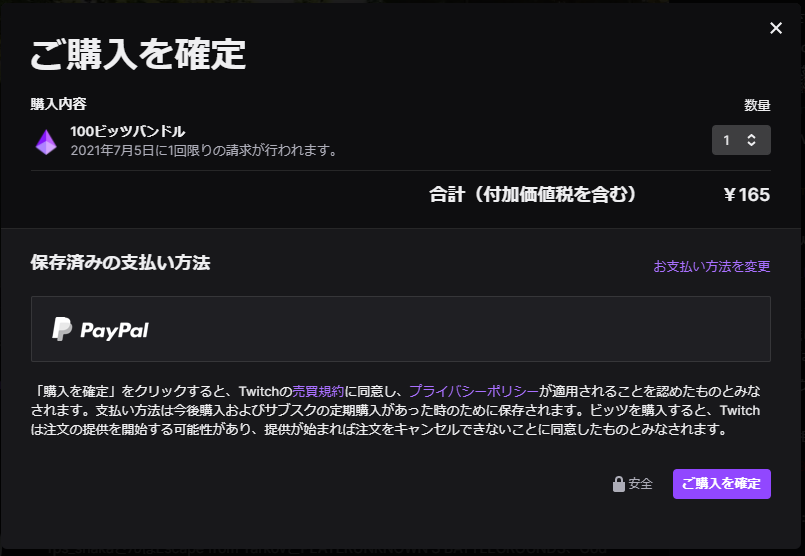
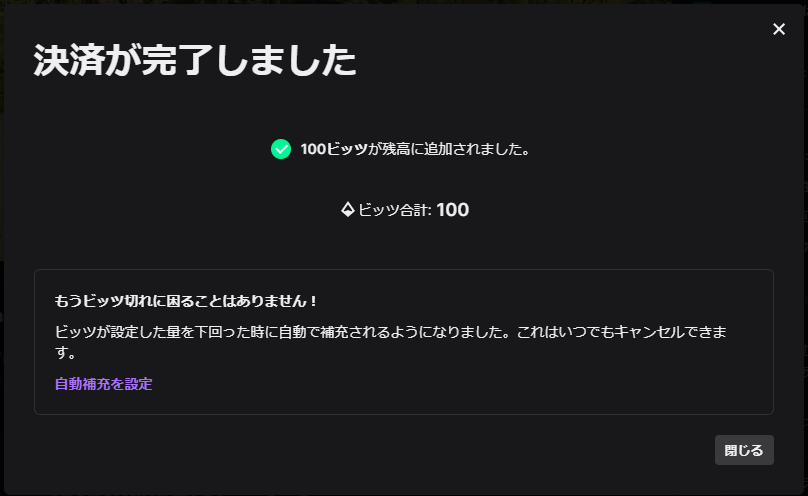
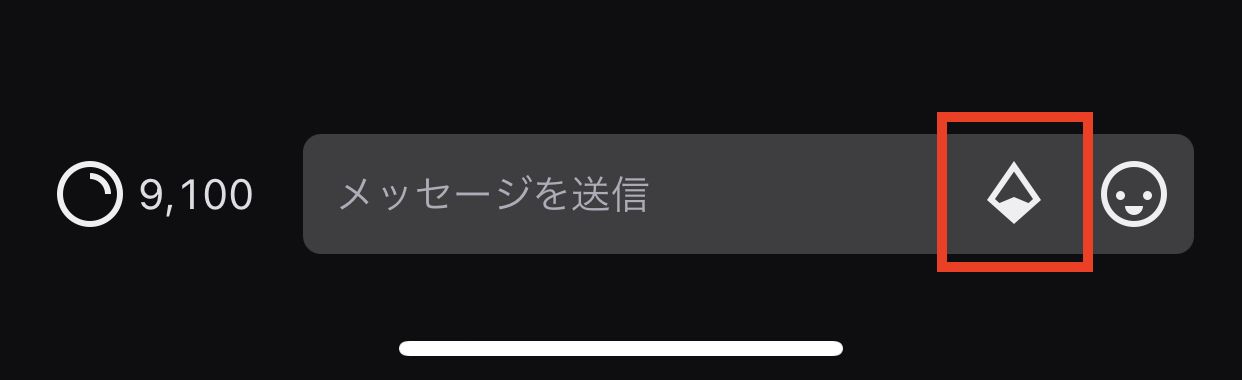
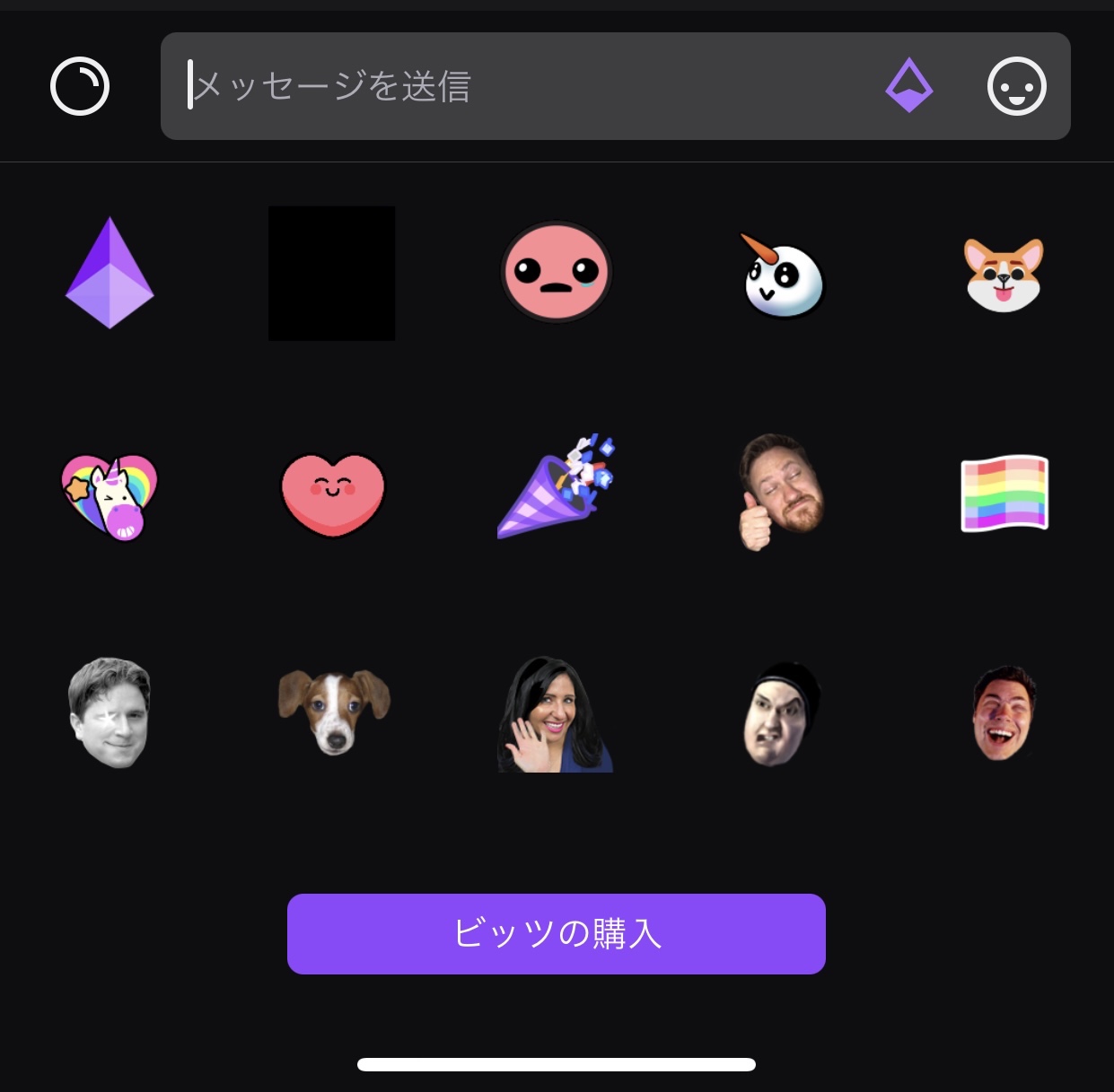
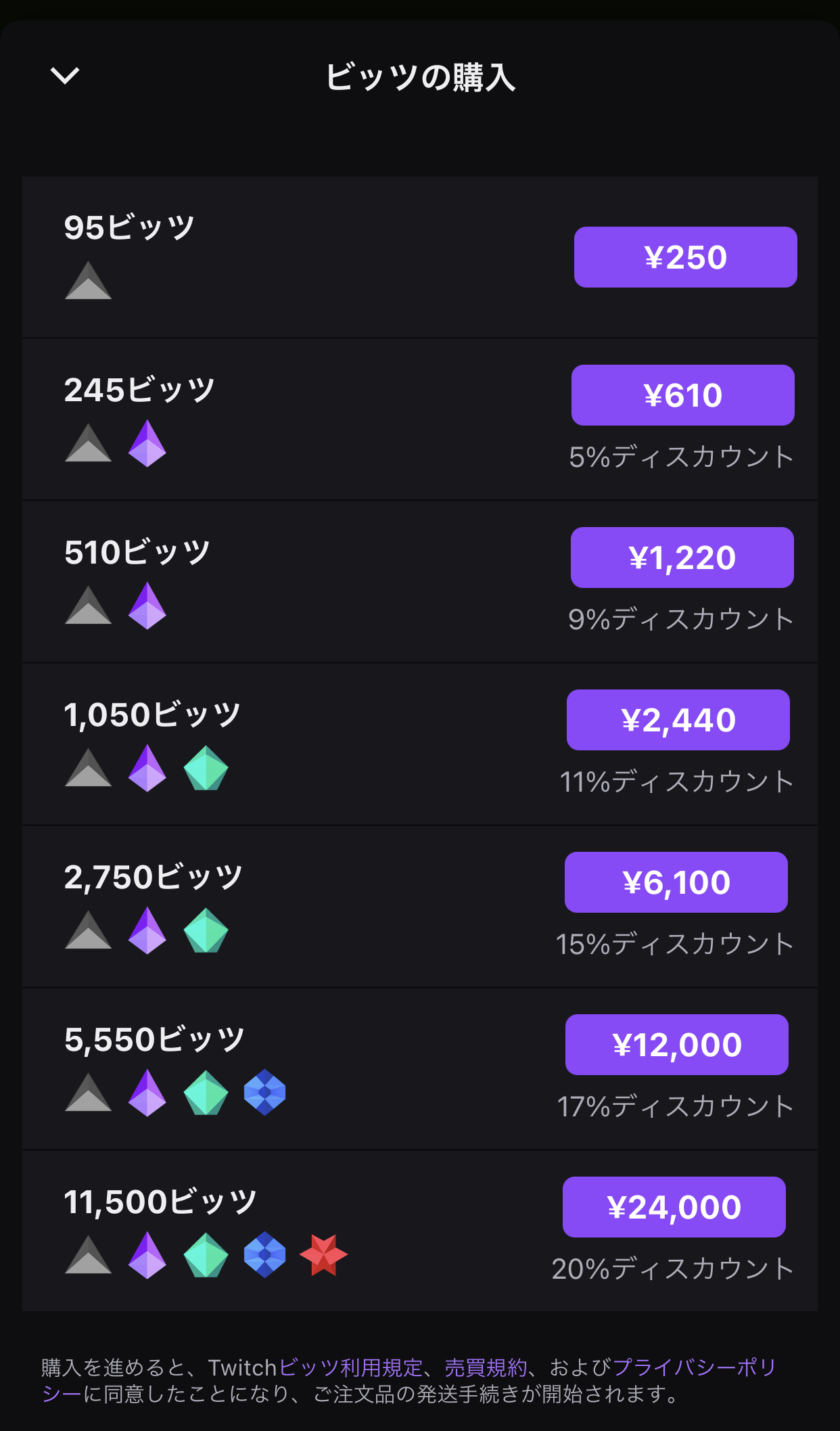
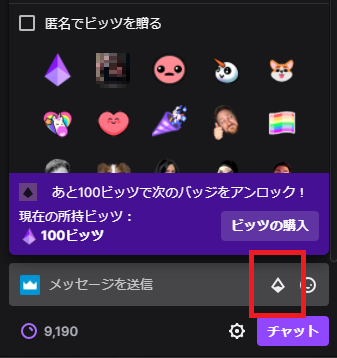
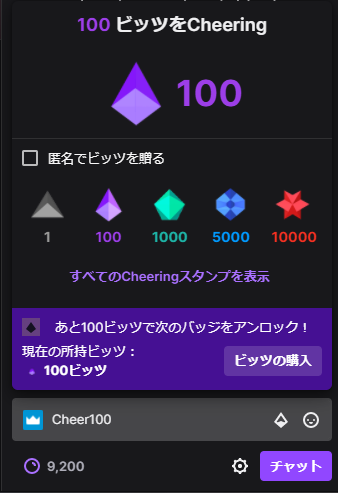



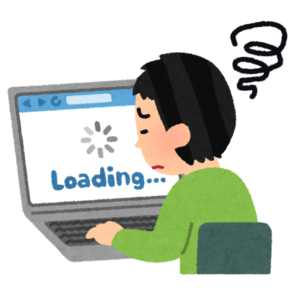





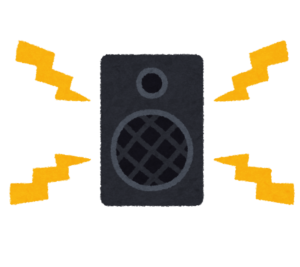
コメント